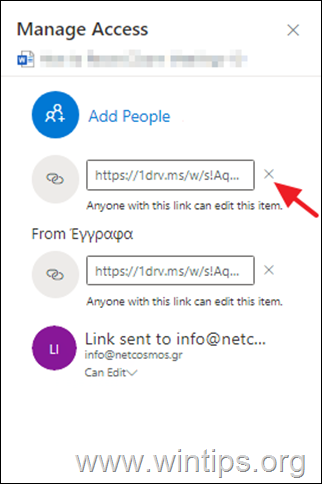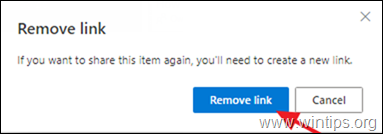„Microsoft OneDrive“ yra numatytoji internetinė saugyklos ir sinchronizavimo paslauga, skirta „Windows“. Turėdami neįtikėtinai platų funkcijų spektrą, neprieštaraujame sakydami, kad ši programa yra geresnė nei beveik visos jos konkurentės.
„OneDrive“ leidžia saugoti dokumentus internete ir suteikia prieigą prie „Microsoft Office“ („Word“, „PowerPoint“, „Excel“) žiniatinklio programoje. Be to, tai leidžia saugiai bendradarbiauti su žmonėmis, nepriklausančiais jūsų organizacijai, pvz., partneriais, tiekėjais, klientais ar klientais, nepaisant to, ar jie prenumeruoja „Microsoft 365“.
Failų bendrinimas su kitais naudojant „OneDrive“ yra gana paprastas, bet jei pirmą kartą naudojate „OneDrive“, esate tinkamoje vietoje. Šiame vadove išsamiai paaiškinsime, kaip bendrinti failus naudojant OneDrive.
- 1 dalis. Kaip bendrinti failus su kitais „OneDrive“.
- 2 dalis. Kaip sustabdyti „OneDrive“ failų ar aplankų bendrinimą arba pakeisti leidimus.
1 dalis. Kaip bendrinti failus su kitais „OneDrive“.
1 būdas. Pakvieskite žmones el. paštu „OneDrive“.
1. Pasirinkite OneDrive failus / aplankus, kuriuos norite bendrinti su kitais, ir spustelėkite Dalintis mygtuką iš OneDrive įrankių juostos ekrano viršuje. *
* Pastaba: Jei norite bendrinti atskirą failą ar aplanką, dešiniuoju pelės mygtuku spustelėkite jį ir pasirinkite Bendrinti.
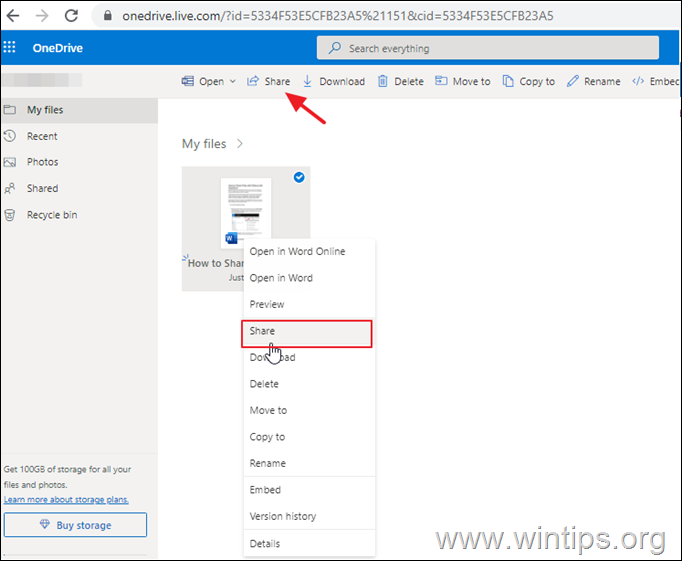
2. Viduje „Pakviesti žmones“ langelis, įveskite asmens, su kuriuo bendrinsite failą ar aplanką, el. pašto adresą. (Taip pat galite pridėti pranešimą.)
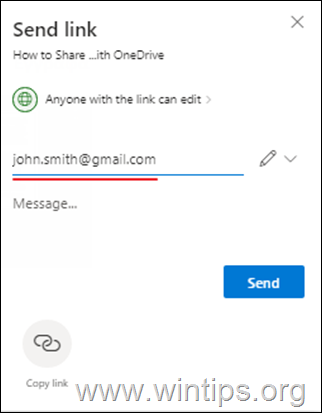
3a. Baigę pridėti gavėjų, spustelėkite „Kiekvienas, turintis nuorodą, gali redaguoti“, kad nurodytumėte bendrinamo failo prieigos leidimus.
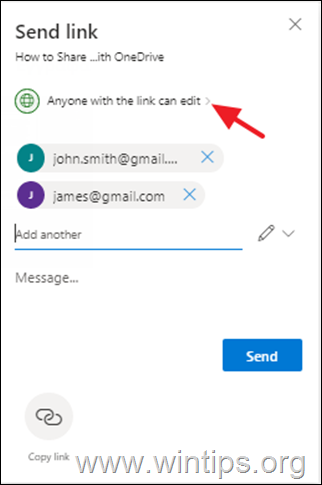
3b. Nurodykite, ar žmonės, su kuriais bendrinate failą / aplanką, gali redaguoti failą ir pasirinktinai nustatyti slaptažodį ir galiojimo pabaigos datą. Baigę spustelėkite Taikyti.
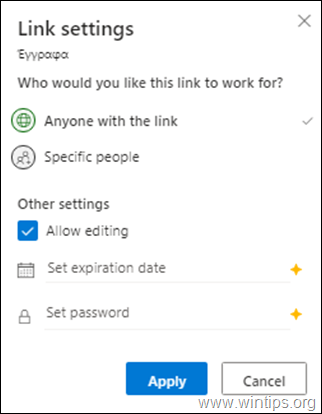
4. Galiausiai spustelėkite Mygtukas Siųsti dalintis failais.
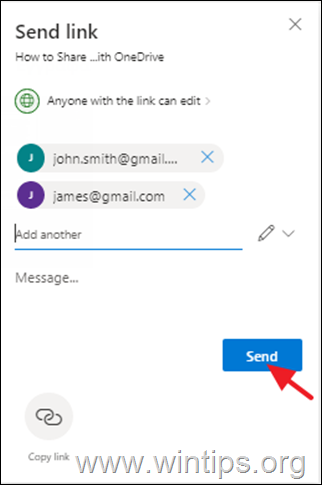
2 būdas. Siųsti bendrinamų failų nuorodą per kitas platformas (el. paštą, „Messenger“, „Viber“, „Skype“ ir kt.)
1. Pasirinkite failus, kuriuos norite bendrinti su kitais, ir spustelėkite Dalintis mygtuką viršuje.
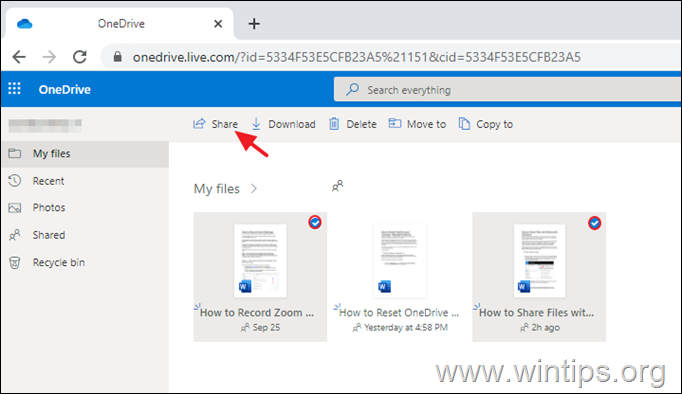
2. Dabar spustelėkite Nukopijuoti nuorodą norėdami gauti bendrinamų failų nuorodą,
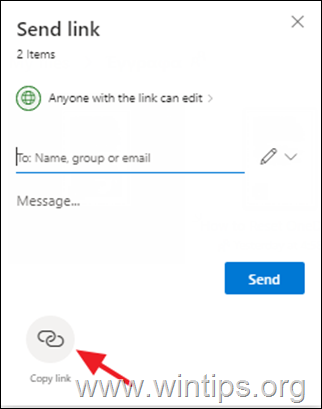
3a. Spustelėkite Redaguoti gali visi, turintys nuorodą pakeisti bendrinamo failo (-ų) prieigos teises
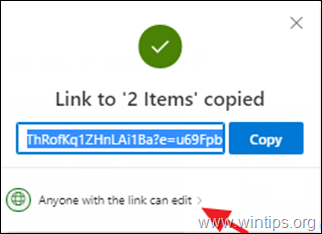
3b. Skiltyje „Nuorodos nustatymai“ nurodykite, ar norite, kad naudotojai, turintys bendrinamų failų nuorodą, galėtų redaguoti arba peržiūrėti tik failą (-us), ir pasirinktinai nustatykite slaptažodį bei galiojimo pabaigos datą. Baigę spustelėkite Taikyti.
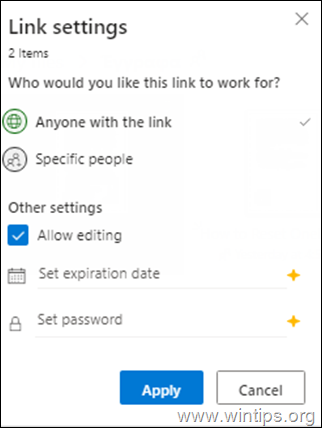
4. Galiausiai spustelėkite Kopijuoti Norėdami nukopijuoti savo OneDrive bendrinamų failų nuorodą į mainų sritį, tada naudokite bet kurią programą / platformą, kad įklijuotumėte ir išsiųstumėte nuorodą savo partneriams.
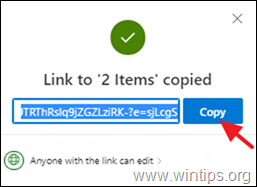
2 dalis. Kaip sustabdyti „OneDrive“ failų ar aplankų bendrinimą arba pakeisti leidimus.
Jei norite peržiūrėti visus bendrinamus failus „OneDrive“ ir nustoti bendrinti arba keisti bendrinamų failų leidimus:
1. Spustelėkite Bendrinama kairėje.
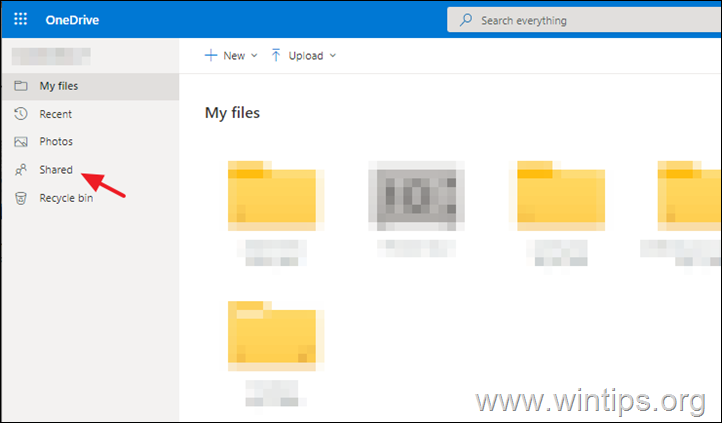
2. Pasirinkite failą arba aplanką, kurio bendrinimą norite sustabdyti, arba keisti bendrinimo leidimus.
3. Spustelėkite Informacija  piktogramą viršutiniame dešiniajame kampe, kad atidarytumėte skydelį „Išsami informacija“, ir spustelėkite Tvarkyti prieigą.
piktogramą viršutiniame dešiniajame kampe, kad atidarytumėte skydelį „Išsami informacija“, ir spustelėkite Tvarkyti prieigą.
Pastaba: Informacijos piktograma yra po jūsų profilio nuotrauka. Jei jo nematote, įsitikinkite, kad pasirinkote tik vieną failą arba aplanką – jis nebus rodomas, jei pasirinksite kelis elementus.
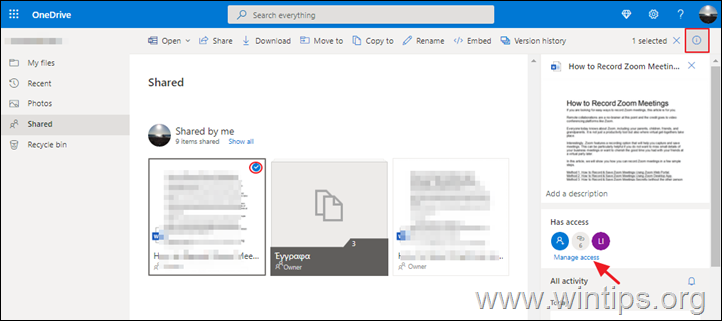
4. At Tvarkyti prieigą galimybės:
A. Spustelėkite Pridėti žmonių jei norite bendrinti savo failą / aplanką su naujais vartotojais.
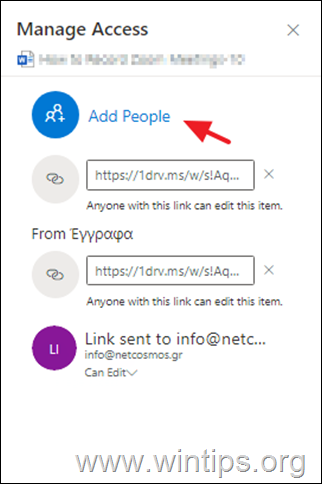
B. Spustelėkite X (Pašalinti nuorodą) į Nustoti bendrinti* OneDrive failą / aplanką ir…
* Pastaba: Taip pat galite nustoti bendrinti naudodami Gali Redaguoti nuoroda (žr. žemiau).
…pasirinkite Pašalinti nuorodą patvirtinti savo sprendimą.
C. Spustelėkite Gali Redaguoti meniu, į pakeisti prieigos leidimus „OneDrive“ bendrinamame faile / aplanke arba į nustoti dalintis failą su konkrečiu asmeniu.
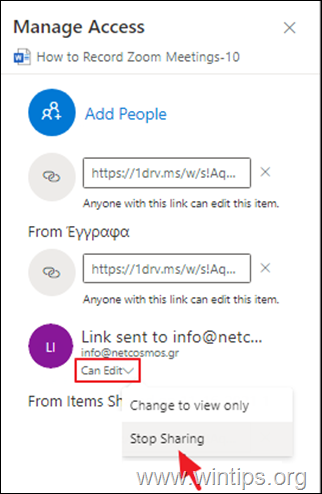
Viskas! Leiskite man žinoti, ar šis vadovas jums padėjo, palikdami komentarą apie savo patirtį. Prašome pamėgti ir pasidalinti šiuo vadovu, kad padėtumėte kitiems.